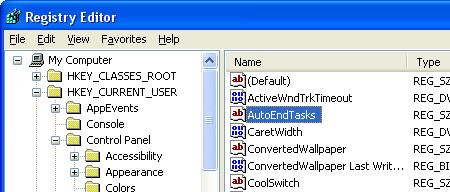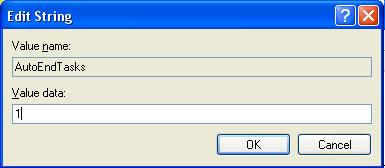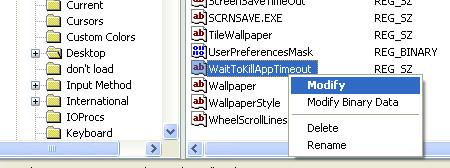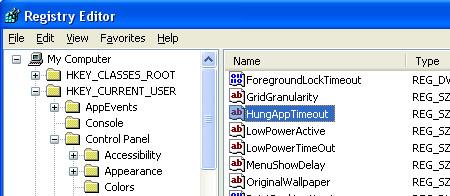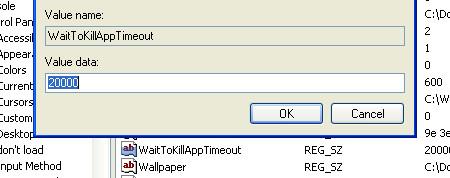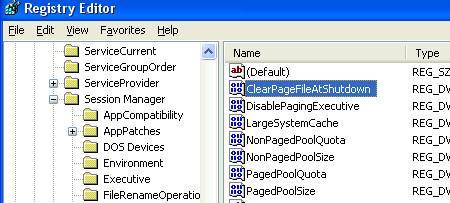Êtes-vous frustré par le temps d'arrêt de Windows XP lorsque vous êtes pressé ? Si vous souhaitez éteindre votre ordinateur rapidement, vous pouvez modifier votre registre pour accélérer le processus. Nous avons beaucoup parlé du registre Windows ces dernières semaines, car il sert à stocker des informations et des paramètres système.
Remarque : effectuez une sauvegarde du registre avant d’effectuer des modifications.
Si vous êtes pressé d'éteindre votre ordinateur, le processus peut parfois prendre trop de temps pour fermer tous les programmes en cours d'exécution. Windows vous demandera sans cesse si vous souhaitez vraiment quitter les applications. Pour accélérer la fermeture de ces programmes, quelques ajustements du registre sont nécessaires.
Fin automatique de la tâche
Ce paramètre de registre met fin à la tâche en cours d'exécution et arrête automatiquement l'application
Allez dans Démarrer > Exécuter , tapez regedit pour ouvrir l’Éditeur du Registre .
Accéder à
HKEY_CURRENT_USER\Panneau de configuration\Bureau
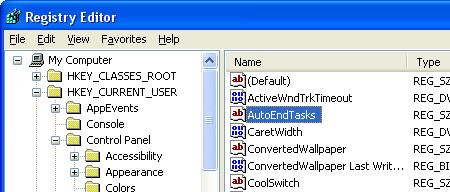
Faites défiler vers le bas pour trouver la clé de registre appelée AutoEndTasks. Faites un clic droit dessus, sélectionnez « Modifier » et définissez la valeur sur 1.
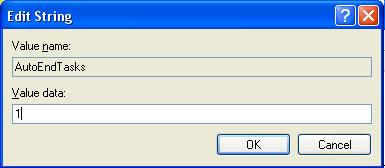
Quittez le registre Windows après avoir effectué des modifications.
Demande d'attente pour tuer
Cette fonction de clé de registre permet de définir l'intervalle de temps pendant lequel Windows doit arrêter les applications pour arrêter l'ordinateur.
Accéder à :
HKEY_CURRENT_USER\Panneau de configuration\Bureau
Faites défiler vers le bas pour rechercher la clé de registre appelée WaitToKillAppTimeout , faites un clic droit dessus, sélectionnez Modifier et changez la valeur à 1000.
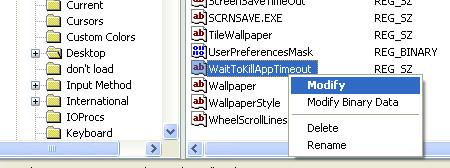
Quittez le registre Windows après y avoir apporté des modifications.
Temps d'application du hang
Cette clé de registre définit le temps de suspension de l'application avant sa fermeture.
Accéder à :
HKEY_CURRENT_USER\Panneau de configuration\Bureau
Faites défiler vers le bas pour rechercher la clé de registre nommée HangAppTimeout.
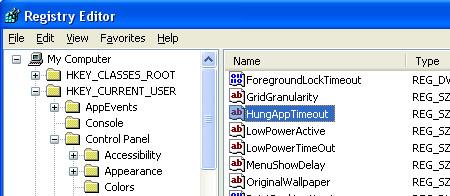
Faites un clic droit dessus, sélectionnez Modifier et changez la valeur à 1000 , quittez le registre Windows
Délai d'attente du service Wait To Kill
Cette clé de registre définit le temps que Windows doit attendre avant de mettre fin aux services liés à Microsoft.
Accéder à :
HKEY_CURRENT_USER\Panneau de configuration\Bureau
Recherchez la clé de registre nommée WaitToKillServiceTimeout, faites un clic droit dessus, sélectionnez Modifier et changez la valeur à 1000.
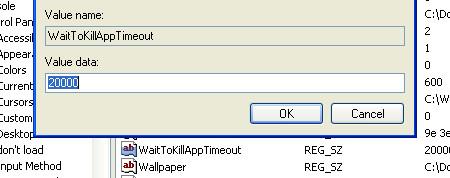
Quitter le registre Windows
Remarque : ne confondez pas WaitToKillAppTimeout et WaitToKillServiceTimeout , ce sont deux clés différentes.
Effacer le fichier d'échange avant l'arrêt
Lors de l'arrêt de Windows, le contenu des fichiers d'échange est automatiquement supprimé pour des raisons de sécurité. Ce processus prend du temps et ralentit l'arrêt. Si la sécurité du système ne vous préoccupe pas, vous pouvez modifier les paramètres du registre pour empêcher Windows d'effacer les fichiers d'échange.
Accéder à :
HKEY_LOCAL_MACHINE\SYSTEM\CurrentControlSet\Control\Session Manager\Memory Management
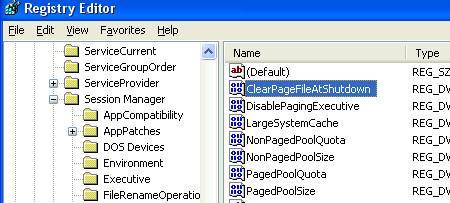
Faites défiler vers le bas pour la clé de registre nommée ClearPageFileOnShutdown , faites un clic droit dessus, sélectionnez Modifier et changez la valeur à 0.
Quittez le registre Windows et vous avez terminé !
Vous verrez maintenant que le processus d’arrêt sera beaucoup plus rapide qu’avant.